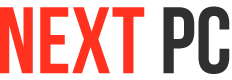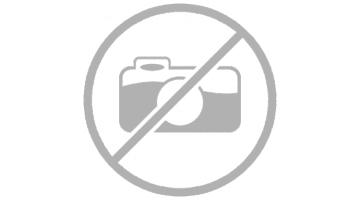Что требуется для эксперимента
Пропускная способность интерфейсов
Встроенные в ноутбуки видеокарты подключаются обычно через слот расширения MXM. но используют ту же линию питания и обмена данными, что и обычные компьютеры. Именуется она PCI-Express. Этот интерфейс предполагает как передачу данных, так и обеспечение питанием. Хотя для мощных настольных видеокарт может потребоваться дополнительная линия питания. Мы обговорим этот вопрос чуть позже.
Далеко не все ноутбуки оснащаются интерфейсом MXM. Но многие производители могут встраивать в свои ноутбуки возможность подключить внешние устройства через какие-то собственные интерфейсы. Lenovo IdeaPad Y500, например, может оснащаться двумя видеокартами GeForce GT 650M. одна из которых устанавливается в разъем MXM внутри ноутбука, а другая подключается во внешний многофункциональный интерфейс (компактный модуль попросту втыкается в ноутбук заместо оптического дисковода). Но такие примеры редки.
Большая часть современных ноутбуков (особенно тонких и легких) доверяют встроенным в процессор графическим чипам. Однако, даже самый мощный видеоадаптер такого класса (на данный момент таковым можно считать Intel Iris Pro 5200) не дает полной свободы в играх и профессиональных приложениях. Даже средние настройки при разрешении Full-HD (1920x1080 точек) зачастую вызывают падение количества FPS до 20, а то и ниже.
Но, тем не менее, иметь одновременно ноутбук и настольный ПК - далеко не оптимальный выход. И потому проблемы с графической производительностью можно решить путем подключения внешнего адаптера. Для этого нам нужно не так много - всего лишь подходящий порт у ноутбука, а также переходник с этого порта на полноценный PCI-Express, чтобы подключить видеокарту.
Сразу стоит отмести такие вещи, как порты USB и FireWire. Их производительности будет недостаточно для передачи изображения размером более 640x480 точек, даже если бы был подходящий драйвер, который бы дал возможность использовать внешнюю видеокарту БЕЗ использования стандартной шины PCI-E.
Таким образом, нам нужны :
ExpressCard:
5-гигабитный интерфейс дает нам то же самое, что и нативная шина PCIe x1. Однако, ExpressCard уже почти не встречается в ноутбуках, примерно с 2011-2012 года про него стали забывать окончательно. В ноутбуке более раннего года выпуска этот интерфейс может быть, однако, там же c большой вероятностью будет старый маломощный процессор, который сведёт на нет наши усилия по увеличению графической производительности.
mini-PCIe :
Та же самая шина PCIe x1, что и выше. В такой порт обычно устанавливается маленькая карта беспроводной сети (WiFi и Bluetooth). Минус очевиден - придется тянуть провод от внутренностей ноутбука (материнской платы) наружу, чтобы подключить видеокарту. К тому же, слот mini-PCIe обычно присутствует в единичном количестве. Значит, от встроенного в ноутбук адаптера беспроводной сети придётся отказаться (или заменить его внешним аналогом с подключением по USB).
Thunderbolt :
Сотрудничество Apple и Intel дает нам быструю 20-гигабитную шину, которая с одинаковой скоростью передает данные в оба конца. Быстродействие сравнимо с 4-кратной шиной PCIe, но порт Thunderbolt встречается не так часто, как хотелось бы. Он точно есть во всех современных ноутбуках Apple (начиная с моделей середины 2012 года).
Итак, со способом определились. Ваш ноутбук должен быть оснащен хотя бы одним из перечисленных выше интерфейсов.
В рамках этой статьи мы рассматриваем лишь устройства с мобильными процессорами производства Intel (Core 2 Duo, Pentium, Core i3 / i5 / i7). Делаем мы это потому, что мобильные процессоры AMD на данный момент не представляют из себя ничего стоящего, и вложение денег в дополнительную видеокарту будет бессмысленным. К тому же, существуют некоторые проблемы с драйверами. С более-менее современной платформой Intel просто будет проще.
Крайне желательно, чтобы ноутбук не имел собственной видеокарты от Nvidia или AMD. Тогда за картинку на экране гарантированно отвечает встроенный видеочип от Intel (GMA X3100, GMA 4500, HD Graphics, HD Graphics 2000/3000/4000/4400/5000/5100/5500 и так далее). В данном случае подключение сторонней видеокарты AMD или NVidia пройдёт без проблем, да так, что система сможет за секунды переключаться между собственным и внешним графическим чипом без перезагрузки системы или переустановки драйверов.
Еще один важный вопрос - чью графическую карту предпочесть, AMD или NVidia. К тому же, не стоит забывать и того, что шина PCIe x1 или PCIe x4 будет значительно медленнее, чем привычный для видеокарт интерфейс 16-кратной ширины. Так что же?
По результатам наших тестов, а также согласно советам активно экспериментирующих пользователей, видеокарты от AMD хорошо подходят для интерфейса Thunderbolt (а это, в первую очередь, ноутбуки серий MacBook Pro и MacBook Air). Для всех остальных интерфейсов следует предпочесть графические карты NVidia.
Уровень карты в продуктовой линейке - дополнительный тонкий аспект. С одной стороны, если уж тратиться на отдельную видеокарту для ноутбука, то на мощную. Верно? С другой, есть уже упомянутое нами ограничение шины PCIe. И это приводит нас к абсурдному выводу жанра 'торопитесь медленно'.
Иначе говоря, тратиться на самую дорогую из существующих в данный момент видеокарт нет смысла - она не раскроет весь свой потенциал. Оптимальным выбором будет самая недорогая карта верхнего ценового диапазона нынешнего или предыдущего поколения.
Со стороны NVidia такими видеокартами являются
- GeForce GTX 560 и GeForce GTX 570,
- GeForce GTX 660 и GeForce GTX 670,
- GeForce GTX 760.
Среди продукции AMD следует обратить внимание на
- Radeon HD 7850 и Radeon HD 7870,
- Radeon R9 270X.
Все эти видеокарты на момент написания статьи стоят в диапазоне 5000-10000 рублей, то есть, не более 250 долларов США.
Для наших тестов мы выбрали Nvidia GeForce GTX 570 со штатным охлаждением и частотами.
Переходник для PCIe-совместимого устройства
После того, как мы определились со всеми деталями, пора браться за дело - искать нужное для нашего эксперимента оборудование.
В первую очередь, нам нужен переходник и корпус (кейс, или 'external enclosure') для нашей видеокарты. Желательно, чтобы он имел собственный блок питания, хотя может оказаться проще взять отдельный блок питания мощностью 400-500 Вт (около 2000 рублей за качественный образец) и подключить нашу карточку не к линии питания переходника, а к отдельному блоку питания. Решение более громоздкое, но и более качественное - при желании, можно даже заняться разгоном.
Так вот, переходники. Этим словом мы называем то, что можно подключить к нашему порту Thunderbolt, ExpressCard, mPCIe. А уже внутрь этого устройства мы подсоединяем графическую карту с интерфейсом PCIe x16.
Производителей таких штук в мире немного. и специализируются они явно не на кейсах для графических карт. Это становится понятно после первого же взгляда на мощности штатных линий питания. Единственным производителем, кто попытался обратить внимание на этот сегмент рынка, была компания MSI - но её устройство по имени GUS II просуществовало лишь до стадии инженерного образца.
* Если считать, что графическая карта достаточно длинная (вплоть до 25-30 см) и занимает в высоту 2 слота PCIe.
Firmtek :
За переходник Thunderbolt-PCIe эта компания просит менее 200 долларов. Однако, данный производитель появился на рынке относительно недавно, и достаточной базы отзывов о качестве продукции пока нет.
HWtools.
Если есть собственный блок питания и корпус, в который можно спрятать свою видеокарту и провода, предложение данной компании выглядит приемлемо.
OWC :
Ассортимент почти совпадает с таковым у компании Sonnet, но цены ниже. Однако, корпус предлагаемого этой компанией переходника не подходит для большинства видеокарт, он слишком мал. Да и без дополнительного блока питания здесь не обойтись.
Magma.
Высокая стоимость = высокое качество. В разработанный этой компанией кейс можно установить сразу две или три карты PCIe, и есть даже корпусный вентилятор, регулирующий скорость оборотов в зависимости от температуры.
Sonnet :
Неплохой, но дорогой вариант для использования с интерфейсом Thunderbolt.
VillageTronic.
VillageTronic ViDock оснащается качественным корпусом и адаптером питания мощностью 120/200/320 Вт (в зависимости от цены). Весьма привлекательная разработка.
Условия тестирования
Для реализации дьявольских планов мы использовали свой собственный MacBook, а также два переходника - Sonnet Echo Express III-D и VillageTronic ViDockAls. В процессе испытаний ни одно устройство не пострадало.
Vidock (в середине) нужно подключить к Sonnet Echo Pro (слева) для связи с интерфейсом Thunderbolt.
VillageTronic Vidock 4
Выглядит довольно качественно, в наличии два 6-контактных разъема питания. В комплекте с Sonnet Echo Pro и GeForce GTX 570 имеем полноценное, работоспособное решение для подключения к порту ExpressCard.
Стоит заметить, что внутренний объем такого кейса ограничен, и карты толщиной более 5 сантиметров просто не влезут.
Установка состояла в следующем:
1. Отключить MacBook
2. Подсоединить Sonnet Echo Pro
3. Запустить ноутбук (включение при нажатии ",Alt",)
4. Выбрать загрузку Windows
5. Сразу же после выбора ОС подключаем ViDock 4
6. Драйвера установятся сами, но эти манипуляции придется повторять при каждом отключении-подключении собранного нами комплекта.
Очень важным плюсом является то, что картинку можно выводить на экран самого ноутбука, в отличие от решения, которое мы рассмотрим ниже.
Стоимость, ВНЕЗАПНО, выросла. За те же деньги уже можно купить отдельный игровой компьютер. Потому оправданность такого решения оставим под вопросом. С другой стороны, плюсом является наличие собственной системы охлаждения и просторный корпус для установки любой карты (даже двухчиповой Nvidia Titan).
В данном случае для дополнительной видеокарты нужен будет внешний монитор или телевизор. поскольку вывод картинки на экран самого MacBook невозможно реализовать без извращений или написания отдельного драйвера.
Можно подключить и дополнительные устройства с интерфейсом Thunderbolt.
Для вскрытия корпуса придется открутить аж 8 болтов
Более быстрый интерфейс (Thunderbolt 2)
Очень высокая стоимость
Возможность подключения дополнительных устройств
Нет возможности 'горячей' замены видеокарты
Серьезный прирост производительности
Необходимость в дополнительном БП, громоздкие размеры
Как показывают бенчмарки, даже не самая новая видеокарта уровня GeForce GTX 570 может в разы увеличить трехмерную производительность. Удивительно, но подключение через ExpressCard оказывается более быстрым, чем напрямую через Thunderbolt. Немалую роль здесь играет драйвер Nvidia Optimus, упаковывающий часть данных до более компактного состояния.
За несколько сотен долларов - сумму, составляющую примерно половину стоимости 13-дюймового MacBook Pro Retina - мы смогли превратить этот ноутбук в полноценную игровую станцию. Суммарная стоимость (более полутора тысяч долларов) сравнима с самыми высококлассными игровыми ноутбуками, вроде Razer Blade 14. Но в случае самостоятельной сборки у пользователя будет возможность апгрейда (замены видеокарты на более мощную в будущем). К тому же, отдельная видеокарта будет использоваться только тогда, когда это необходимо, а остальное время пользователь будет использовать тонкий и экономичный ноутбук. Сплошные плюсы.
Ноутбук может быть полноценным игровым устройством. Может. Правда, за такое удовольствие придется немало заплатить, и с большой вероятностью заказывать требуемое оборудование придется из-за границы.
Несмотря на теоретические ограничения шины PCI-Express x1 или x4, их быстродействия вполне хватает для взаимодействия с игровой видеокартой.
Необходимость использования Thunderbolt с дополнительными адаптерами или переходниками для подключения столь распространенного оборудования, как видеокарты, явно говорит о том, что рынок слишком сильно доверяет малофункциональным интерфейсам вроде USB.
В общем и целом, эксперимент вышел интересным, и достаточно несложным. Любой читатель нашего журнала может легко повторить наши действия и убедиться в их эффективности.
Обновление (январь, 2015): Теперь дискретную видеокарту настольного класса можно также установить в компактную станцию Alienware Graphics Amplifier. совместимую с компактным ноутбуком Alienware 13. Однако, стоимость как самой станции, так и ноутбуков Alienware в отечественной рознице на данный момент вызывает лихой приступ пессимизма.